Windows 10의 환경은 새로운 업데이트가 있을 때마다 우리의 경험을 더 매끄럽고 즐겁게 만들어주는 많은 유용한 기능을 풍부하게 합니다. 몇 년 전 Cortana는 원래 Windows 10 PC, 모바일 및 Xbox One에 도입되었습니다. 모든 장치에서 작동하고 수백 개의 Windows 앱과 통합되는 Microsoft의 공식 가상 음성 비서라는 찬사를 받았습니다.
Cortana는 음성으로 미리 알림을 설정할 수 있는 Windows용 스마트 음성 비서입니다. 이러한 미리 알림은 종종 데스크탑 화면에 표시되므로 모든 중요한 심부름을 처리할 수 있습니다. 하지만 예를 들어 "안녕 코타나, 식료품점에서 계란을 사라고 알려줘"와 같은 알림을 설정했지만 집에 가는 길에 완전히 잊었다면 어떻게 될까요? 그렇다면 이 생각나게 하는 것이 좋은 일입니까? 권리 없다! 하루 종일 데스크탑을 가지고 다닐 수는 없습니다. 하지만 그렇습니다. 우리에게는 스마트폰이 있습니다.
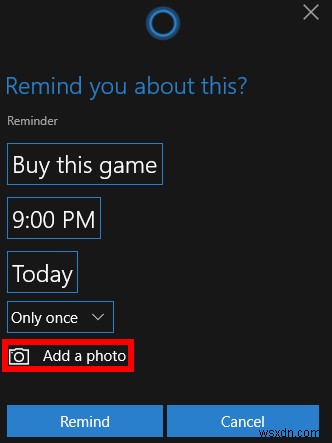
다행스럽게도 Windows 10의 Cortana 미리 알림은 iPhone 또는 Android 장치와 동기화할 수 있으므로 PC에서 멀리 떨어져 있을 때도 중요한 정보를 놓치지 않습니다. 다음은 Windows에서 스마트폰으로 Cortana 미리 알림을 동기화하는 방법에 대한 빠른 가이드입니다.
시작하겠습니다!
Cortana 모바일 앱 설치
그들이 말했듯이, 가장 먼저 해야 할 일이 먼저입니다! 장치 유형에 따라 앱 스토어 또는 Play 스토어에서 Cortana 모바일 앱을 설치합니다. 앱이 iOS 또는 Android 기기에 성공적으로 설치되면 휴대전화에서 애플리케이션을 실행하세요.
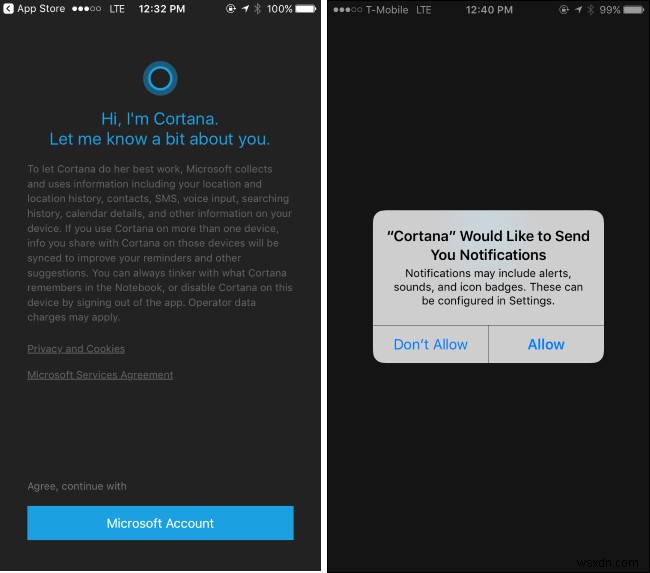
장치에서 처음으로 Cortana 앱을 실행하면 Microsoft 계정으로 로그인하라는 메시지가 표시됩니다. 예, Windows에 로그인한 것과 거의 동일합니다. 예, 로컬 계정으로 Windows를 사용하는 경우 계속 진행하려면 먼저 Microsoft 계정으로 로그인해야 합니다.
이제 Cortana가 알림 전송, 현재 위치 확인 등을 요청하므로 장치 화면에 프롬프트가 표시됩니다. 미리 알림에 대한 알림을 받을 수 있도록 "허용"을 탭하십시오. 현재 위치를 Cortana와 공유하면 현재 지리적 위치를 기반으로 위치 기반 미리 알림을 보낼 수 있습니다. 예를 들어 식료품점에 있거나 집에 가는 동안 학교에서 아이들을 데리러 가야 하는 경우입니다.
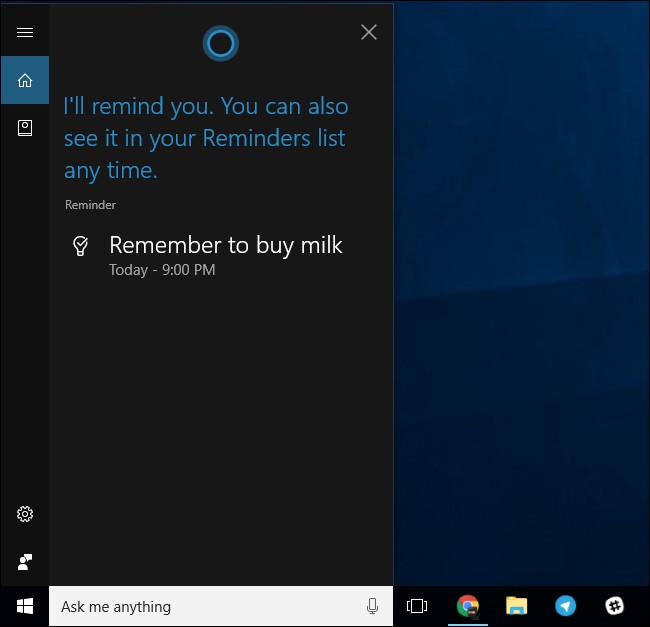
Windows에서 스마트폰으로 미리 알림을 동기화하는 방법
앞서 말했듯이 Windows PC에서 생성된 미리 알림을 스마트폰에 동기화할 수 있습니다. 시작하겠습니다. Windows PC에서 새 미리 알림을 만들려면 먼저 Cortana를 실행하고 날짜, 설명 및 시간으로 미리 알림을 설정합니다. "안녕 코타나, 오후 8시에 식료품점에서 우유를 사라고 알려줘"라고 알림을 생성할 수 있습니다.
그러면 Cortana가 노트북에 미리 알림을 저장합니다. 노트북에서 저장된 모든 미리 알림을 볼 수 있습니다. 노트북을 열려면 Cortana 창 왼쪽에 있는 작은 "노트북" 아이콘을 누릅니다. 여기에서 미리 알림을 추가하거나 제거하고 원하는 대로 목록으로 정리할 수 있습니다.
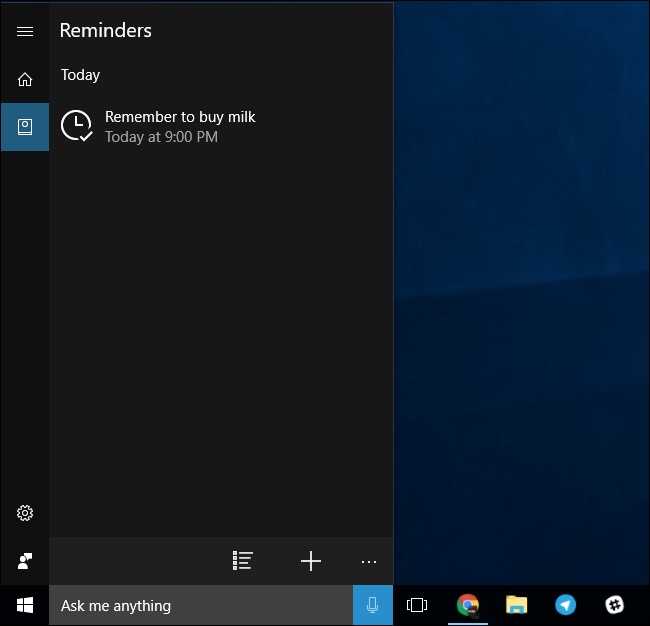
이제 시간이 되면 PC는 물론 스마트폰으로도 알려드립니다. PC에서 멀리 떨어져 있어도 아무것도 놓치지 않도록 합니다.
그리고 기억하세요...
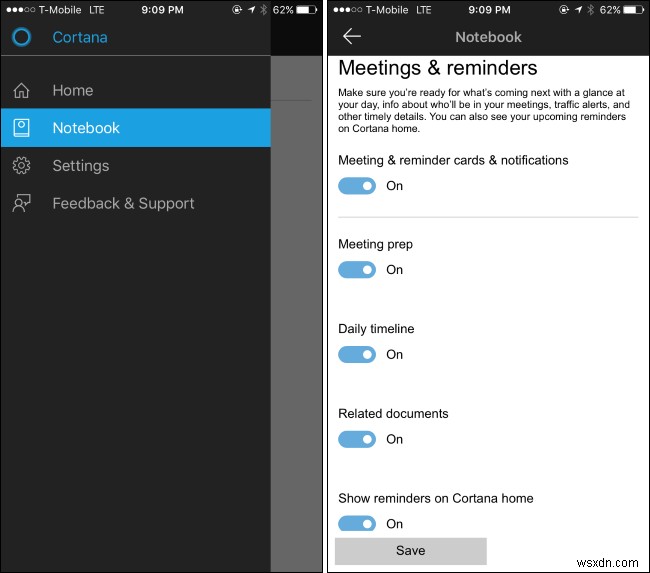
스마트폰에서 Cortana 앱을 실행하고 설정을 열고 "회의 및 미리 알림 카드 및 알림" 옵션이 활성화되어 있는지 확인합니다. 혹시나 이 옵션이 비활성화되어 있으면 무엇을 하든 스마트폰에서 푸시 알림을 받을 수 없습니다.
그래서 여기 사람들은 Windows에서 스마트폰으로 Cortana 미리 알림을 동기화하는 방법에 대한 몇 가지 빠른 팁을 제공했습니다. 이제 중요한 심부름을 처리하는 일을 절대 놓치지 않기를 바랍니다.
행운을 빕니다!
